Iklan
Gelombang nostalgia adalah salah satu hadiah terbesar yang berasal dari penamaan foto Anda dengan benar. Dan itu sama sekali bukan tugas ketika Anda memiliki alat seperti Adobe Photoshop dan Lightroom atas perintah Anda.
Tetapi, hari ini mari kita coba alat lain yang menawarkan opsi hebat untuk mengubah nama semua foto Anda dengan sekali klik tombol. Adobe Bridge CC adalah manajer aset digital untuk Adobe Creative Suite.
Cara Batch Ganti Nama Foto Menggunakan Adobe Bridge
Adobe Bridge adalah peramban file yang menunjukkan semua aset media digital Anda dalam satu layar. Untuk mengganti nama satu foto cukup klik satu kali pada nama file dan ketik nama baru. Tekan tab untuk pindah ke foto berikutnya atau pilih yang lain dengan mouse Anda.
Tetapi Adobe Bridge memberi Anda alat khusus ketika Anda ingin mengganti nama banyak file dalam sekali jalan:
- Pilih semua file di Panel Konten. tekan Cmd + A (macOS) atau Ctrl + A (Menang). Atau pilih file pertama... tahan Bergeser dan pilih file terakhir dari grup yang ingin Anda ganti namanya.
- Pergi ke Alat> Ganti Nama Batch untuk menampilkan kotak dialog.
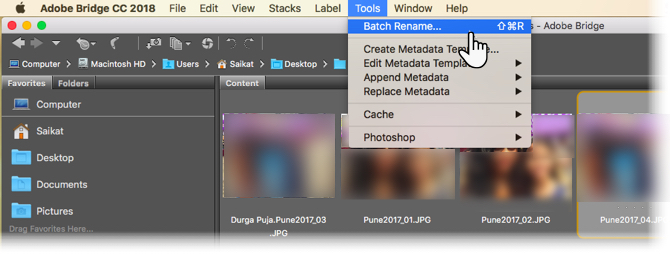
- Pilih folder tujuan untuk file yang diganti namanya. Mereka dapat secara otomatis disalin atau dipindahkan. Anda juga dapat memilih untuk mengganti nama file di folder yang sama dengan lokasinya.
- Pilih satu atau gabungkan dari sepuluh opsi penggantian nama yang disediakan di bawah Nama File Baru. Gunakan tombol "+" atau "-" untuk menambah atau mengurangi kombinasi. Misalnya, Anda dapat menggunakan kombinasi string teks dan nomor urut. Atau, string teks dan tanggal / waktu sebagai sufiks.
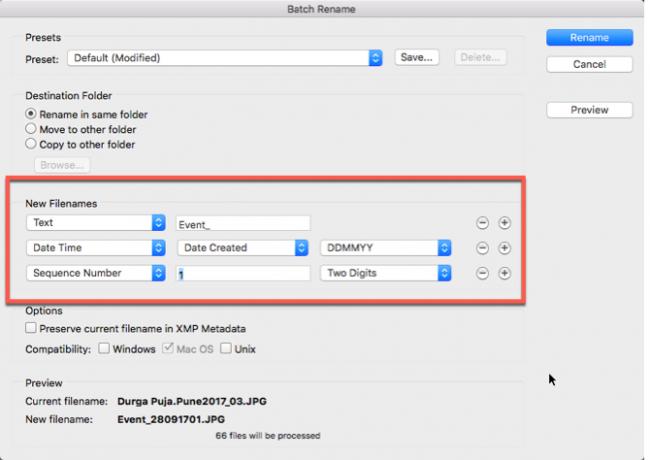
- Periksa pratinjau file yang diubah namanya di bawah Pratinjau bagian saat Anda membuat nama file baru Anda.
- Anda juga dapat menyimpan nama file lama sebagai metadata. Periksa opsi dan itu akan memungkinkan Anda untuk kembali ke nama file asli nanti.
- Untuk memastikan kompatibilitas dengan OS yang Anda gunakan, pilih kotak centang untuk OS tertentu. Anda dapat memeriksa ketiganya.
- Klik tombol Ubah nama di bagian atas untuk memulai proses batch. Anda akan melihat bahwa semua foto langsung berubah menjadi nama file baru.
Berencana untuk menggunakan struktur penamaan yang sama nanti? Pergi ke bagian atas kotak dialog dan simpan ini sebagai Preset dan berikan nama yang mudah diingat. Ada beberapa metode yang dapat Anda gunakan untuk mengubah nama foto Anda Cara Batch Ganti Nama & Mass Hapus File di WindowsApakah Anda mencabut rambut Anda tentang cara menamai ulang atau menghapus ratusan atau ribuan file? Kemungkinannya adalah, orang lain sudah botak dan menemukan jawabannya. Kami tunjukkan semua triknya. Baca lebih banyak . Tetapi triknya adalah melakukannya sedini mungkin agar file Anda tidak berubah menjadi tangki limbah yang kacau balau.
Kredit Gambar: benjaminjk / Depositphotos
Jelajahi lebih lanjut tentang: Adobe, Adobe Creative Cloud, Pengeditan Gambar Batch, Manajemen file.

